三分钟永久激活 WebStorm、PHPStorm、PyCharm、IntelliJ IDEA 等 JetBrains 系列 IDE

前言
本文讲解如何永久激活 WebStorm、PHPStorm、PyCharm、IntelliJ IDEA 等 JetBrains 系列 IDE,亲测有效,操作简单,一次激活,永久有效,一劳永逸,请放心使用。
之前使用这几款 IDE 做项目开发,功能全且强大,但网上搜的 IDE 激活码总是不定期失效,每次寻找激活码都会浪费很长时间,故转 VS Code 开发,奈何需要安装各种插件,常用的方法跳转也不支持,最让我无法忍受的是 html 界面的 script 标签里写 Js 竟然没有语法高亮- -,所以被迫寻找之前 IDE 的激活之法...
激活
之所以是激活,而不是破解,是因为只需安装一款无限重置插件,让 IDE 一直处于 30 天试用期,不需要修改系统和软件,所以无风险。
下载无限重置插件请关注我的个人公众号 echeverra ,回复关键字“IDE”,即可下载。请按照 IDE 版本下载不同插件。

下面以新电脑上安装的 2017.3 版 PHPStorm 为例激活,不同版本界面可能会有差异,但功能菜单是一样的。
版本在每次 IDE 的启动界面可以看到,或通过 Help->About 查看。
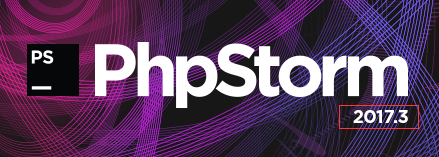
1.登录 IDE
如果你使用的是 2021.2.2 日之前的版本,打开 IDE 登录,如果没有账户/激活码/授权服务器,可直接选择 30 天试用期。如果你 30 天试用期已用,可以找一个临时的激活码登录。
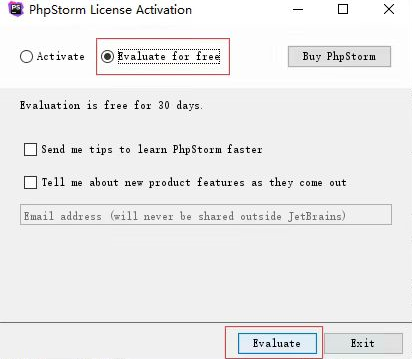
如果你使用的是 2021.2.3 日之后的版本,则必须使用账户/激活码/授权服务器登录,不能使用 30 天免费试用期方式登录。如果找不到账户/激活码/授权服务器,建议使用 2021.2.2 日之前的版本 30 天免费试用登录...
2.插件安装
下载好对应版本的无限重置插件后,将该 zip 压缩包拖拽到 IDE 界面。提示插件更新,重启 IDE,选择 Restart。
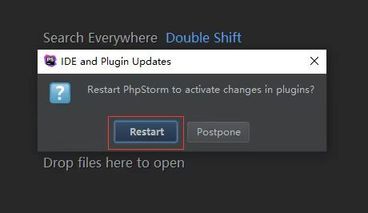
如果拖拽方式无法安装,可通过 File->Settings->Plugins,点击 Install plugin from disk,选择本地插件进行安装。
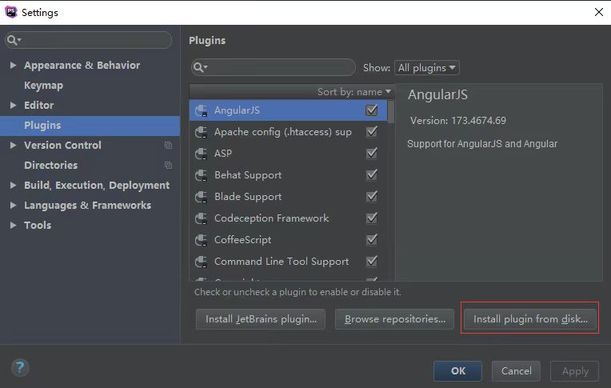
3.插件设置
等待 IDE 重启完成后,右下角会提示插件安装完成,点击 Eval Reset,或者从 Help->Eval Reset 进入插件设置界面。
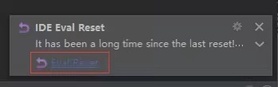
勾选红框内的两项后,每次 Restart IDE 后都会重置 30 天试用期,你也可以手动点击 Restart 按钮,手动进行重置。
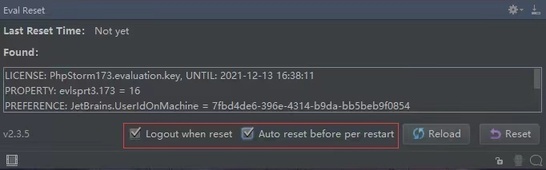
4.移除授权
如果你是账户/激活码/授权服务器方式登录的 IDE,通过 Help->Register->Remove Lincense,没错,就是移除授权。然后选择免费试用 Evalute 即可。
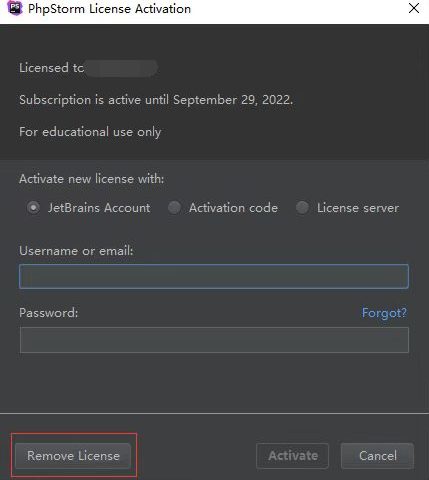
5.插件测试
在本机使用两天后,通过 Help->Register 查看剩余试用时间是为 28 天。
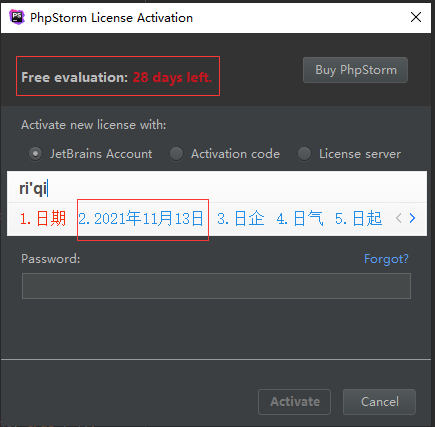
手动重置后,再查看又变回了 30 天,这就 Nice 了~
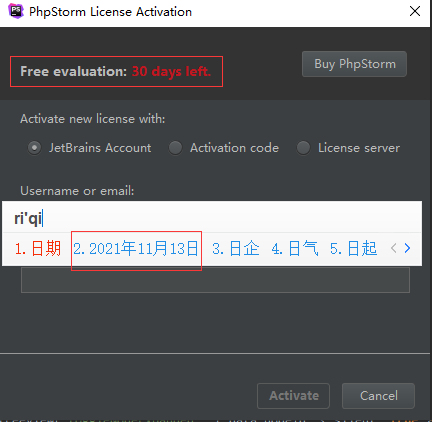
6.注意事项
激活后,不要去更新升级 IDE,定期也可手动重启 IDE 触发重置,以防万一。
感谢激活插件作者知了,本激活插件仅限学习自用,禁止商用,若资金允许,还是建议您购买正版。
以上就是 JetBrains 系列 IDE 的永久激活方法,希望对你有所帮助。
最后祝大家工作顺利,生活顺心~
你学“废”了么?
文章首发于我的博客 https://echeverra.cn/ide,原创文章,转载请注明出处。
欢迎关注我的微信公众号 echeverra,一起学习进步!不定时会有资源和福利相送哦!
版权声明: 本文为 InfoQ 作者【echeverra】的原创文章。
原文链接:【http://xie.infoq.cn/article/c038240890df35bc5728a14fe】。
本文遵守【CC-BY 4.0】协议,转载请保留原文出处及本版权声明。












评论